สวัสดีครับ เป็นรีวิวแรกนะครับ มาบอกเล่าสาระ(มั้ง)และกันลืมครับ
ด้วยความว่ามีการแทงกันแถวบ้านจึงคิดที่จะเริ่มที่จะจะติดกล้องวงจรปิดทางเข้าบ้าน 1 ตัวแบบ IP Camera แบบง่ายๆแต่สรุปมางงๆกลายเป็นติดกล้อง 4-5 ตัว งั้นทำเป็นระบบแบบจริงจังเลยละกันไหนๆก็จะติดละ..... (ความคิดของ[พี่]ผู้สนับสนุนจึงต้องปฏิบัติตามด้วยความไม่อยากเสียเงินเอง55555)
เราก็เริ่มจากการหาข้อมูลย้อยหลังต่างๆว่ายี่ห้อไหนเป็นยังไงกันบ้างทนไหมมีอะไรพิเศษบ้าง ที่สำคัญดูผ่านมือถือได้ครับ ก็โดนใจ HIKVISTION แต่ไม่อยากให้งบบานปลายมากเลยตั้งงบในใจไว้ที่ 20,000 บาท รวมทุกอย่าง ระยะเวลาการบันทึก ย้อนหลัง 7 วันขึ้น
พอเข้าไปดูในเวป www.hikvision.com/en (เพื่อเป็นข้อมูลรุ่นใหม่ จะได้มีซื้อของตกรุ่น) รุ่นเยอะมากก ก็ไปโดนใจ EasyIP ข้อมูล Series ต่างๆไล่ตั้งแต่ 1.0 2.0 2.0plus 3.0 4.0 ก็ไปเลือกรุ่นที่
- กันน้ำ เนื่องจากติดนอกบ้าน
- บันทึกในที่มืดชัดเจน จุดที่ติดมืดมากบางพื้นที่ ได้ระยะพอตัว
- 2 Megapixel ขึ้น (ไปๆมาๆได้เป็น 5ล้าน ชัดเจนมอไซวิ่งผ่านจดทะเบียนได้ไม่ต้องเดากันเลยทีเดียว)
- รองรับการบันทึก H.265+ จากที่อ่านข้อมูลจะสามารถอัดได้ยาวนานกว่า H.264 83.7% [อ้างอิง
https://www.hikvision.com/upload/20161209211521855.pdf] 60% ก็okละสำหรับผม
ส่วนใหญ่เวลาคนขายในเวปต่างๆเค้าจะไม่ค่อยบอกSeriesกันสักเท่าไหร่ ส่วนใหญ่ในตลาดจะขาย EasyIP 2.0 หรือ EasyIP 2.0Plus เป็นส่วนใหญ่ เนื่องจากราคาถูกกว่าแต่ส่วนใหญ่จะไม่รองรับการบันทึกแบบ H.265+
วิธีดูรุ่นของทาง HIKVISION สำหรับรุ่น EasyIP นะครับ
ขอยกตัวอย่างที่ใช้เองนะครับ DS-2CD2145FWD-I(S) จะแบ่งเป็น
DS-2CD = Network Camera
2 = Product Line ก็จะเป็นลักษณะการใช้งานครับ โดยที่ 2 จะเป็นแบบเริ่มต้น
1 = หน้าตาของกล้องวงจรปิดครับ (ดูตามรูปเอา) เลือกเพราะสวย
4 = ความละเอียด ตามเลขเลยครับ 4 ก็ 4 Megapixel
5 = รุ่นของ EasyIP X.0 ถ้า 5 ก็จะเป็น EasyIP 3.0 ถ้า 3 ก็จะเป็น EasyIP 2.0 Plus ถ้า 2 ก็จะเป็น EasyIP 2.0 ตามลำดับครับ
F = support on-board storage เป็นอีกทางเกลือกสำหรับคนที่จะติดกล้อง 1-2 ตัวครับไม่จำเป็นต้องใช้กล่องบันทึกใช้ Micro SD card แทนครับ หรือจะเป็นการเก็บข้อมูลสำรองในกรณีที่เกิดปัญหาการส่งไฟล์ไปยัง NVR กล้องจะส่งข้อมูลย้อนหลังในช่วงเวลาที่เกิดปัญหาขึ้นได้ครับ เหมาะกับร้านค้าอย่างมาก
WD = WDR (wide dynamic range) เหมาะสำหรับพื้นที่ที่โดนแดดและเงาพร้อมกันครับ
ส่วนที่ต่อจากนี้ก็เป็นฟีเจ้อร์เสริม ส่วนใหญ่ก็ใช้ I S W แต่ถ้าดูในเวปบางอันจะมี ( ) คือจะมีทั้งรุ่นมี่ไม่มีและมีในวงเล็บครับ
-I: IR
-Z: Motorized VF lens
-H: built-in heater
-S: Audio/Alarm IO
-A: Auto back focus
-P: P-Iris
-W: Wi-Fi
-V: Outdoor version
เพื่อนๆ จะได้ไม่ซื้อผิดรุ่น
ละแล้วก็เกิดปัญหาครับไม่อยากเดินสายไฟให้ ก็เลยต้องไปใช้เป็นระบบ POE หรือ Power over Ethernet ก็คือสายแลนที่มีไฟวิ่งไปด้วย
ข้อดี
- ไม่ต้องเกิดสายไฟตามกล้องวงจรปิด
- กรณีไฟดับบ่อย สามารถป้องกันได้ง่ายโดยเพิ่ม ระบบไฟสำรอง UPS ที่กล่องบันทึก
ข้อเสีย
- ราคาแพงกว่าค่อนข้างเยอะครับ แต่ถ้าซื้อ Switch POW 8 ช่องก็ราคาพอๆกัน
ก็ต้องขึ้นอยู่กับปัจจัยในการใช้งานแต่ละพื้นที่ครับว่าจำเป็นแค่ไหน Adapter ตัวนึงก็ร้อยกว่าบาท แต่ถ้ารวมค่าเดินไฟก็ไม่ค่อยแตกต่างกันเท่าไหร่ (โดยส่วนตัวผมว่ายุ่งยากกว่าและไม่สวยงามครับ)
ก็ไปหากล้องวงจรปิด ตามเวปไปเรื่อยๆกว่าจะเจอที่ถูกใจราคาโดนก็สักพักอยู่เหมือนกัน
โดยส่วนตัวมีบางตัวใช้งานภายนอกอาคารเลยซื้อแบบที่กันน้ำและจะได้ไม่มีความชื้นเข้าไปทำลายอุปกรณ์ โดยดูจากมาตรฐาน IP66, IP67
อีกตัวที่แถมมาด้วยคือมาตรฐานกันกระแทกครับ IK10 (โดยส่วนตัวก็ไม่เห็นถึงความสำคัญสักเท่าไหร่)
ส่วนการเลือก กล่องบันทึก หรือ NVR [Network video recorder] ก็เลือกให้รองรับการอัดแบบ H.256+ และความละเอียดของกล้องนะครับ โดยส่วมากจะเริ่มต้นที่ 8,16,32 Chanel (หรือเลือกให้เข้ากับกล้องที่ท่านใช้งาน)
ส่วนบางท่านที่มี NAS นะครับข่าวดีคือสามารถใช้แทนได้โดยเพิ่ม Switch ในระบบบ้านแทน หรือถ้า Port Lan เหลือก็ใช้ได้ครับ แต่จะทำให้ NAS ช้าขึ้นตามจำนวนกล้องวงจรปิดครับ ส่วนทำยังไงไปงมกันเอาเองนะครับ55555 อันนี้ไม่รู้จริงๆ เหมือนว่าต้องซื้อ license กล้อง ให้ฟรีเฉพาะ 1-4 ตัวแรก แล้วแต่ยี่ห้อ
ที่สำคัญครับต้องมี UPS สำหรับ NVR รุ่นเล็กสุดก็เพียงพอครับพันกว่าบาง 500W นี้เหลือเพือ
รายละเอียดอุปกรณ์ต่างๆที่ผมใช้นะครับ *อันนี้ผมเดินเองนะครับเลยไม่มีค่าติดตั้ง
- กล้อง DS-2CD2155FWD-IS
- NVR DS-7608NI-Q2
- HDD 2 TB *สำหรับระบบกล้องวงจรปิด
- สาย LAN Cat 5e, Cat 6 หัว RJ45 หัวสายLan (ในกรณีถ้าสายเดินภายนอกอาคารควารใช้แบบภายนอกนะครับ)
- หัวย้ำสาย Lan
- กล่องพลาสติด 4x4นิ้ว เพื่อเก็บสายที่มากกลับกล้อง แต่แนะนำจริงๆคือ กล่องของทางHikvistion จะดีกว่าครับ เนื่องจากกล้องเป็นโลหะซึ่งทำหน้าที่ระบายความร้อนของตัวกล้อง ทำให้กล่องพลาสติกกรอปได้ในระยะเวลาต่อมาครับ แต่แพงกว่าเยอะเลย 3-800 บาท แล่วแต่รุ่นและรูปแบบที่ต้องการครับ
- สว่าน + สกรูยึดกล่อง
- Monitor (สำหรับตอนติดตั้ง)
- Laptop (จำเป็นมากครับ)
- Adapter กล้องวงจรปิด
- UPS
- โปรแกรม Support
นำ HDD ใส่มร NVR ก่อนถึงจะเปิดใช้งานได้ ครับ
เชื่อมต่อกับ Internet ก่อนเปิดเครื่องนะครับ ถ้าให้ดีก็เป็น Access Point หรือ Modem ที่ติดตั้งจะดีที่สุดครับ
ขอแนะนำทุกท่านอย่าพึ่งติดตั้งกล้องนะครับ
ลองก่อนครับ และต้งค่าระบบให้เรียบร้อยก่อนจะได้ไม่ต้องปีนกันหลายรอบ
อีกเรื่องคือติดตั้งยากมากครับโดยที่ผมเจอไม่สามารถ Activate กล้องได้เนื่องจากมีการ Activate (ติดรหัสความปลอดภัยทำให้ไม่สามารถแกไขอะไรได้ครับ) ไปแล้วคือเสียบกล้องละจะไม่มีภาพและบันทึกได้ครับ
วิธีการแก้ของทาง Hikvistion จะเป็นการส่งรหัสข้องหล่องหรือดู Code จากแอป SADP (โหลดได้ที่
https://bit.ly/2M3y9iu รองรับทั้ง Windows และ IOS ครับ) และส่งอีเมลไปทาง HIKVISTION และจะส่งกลัมมาภายใน 48 ชั่วโมง [ทำตามลิ้งค์นี้ได้เลยครับ
https://bit.ly/2FTXDeP]
เสียบสาย Lan เข้ากับ NVR และโนตบุค(ปิดWIFI)
เข้าโปรแกรม SADP จะเป็นหน้าจาแบบนี้ครับ
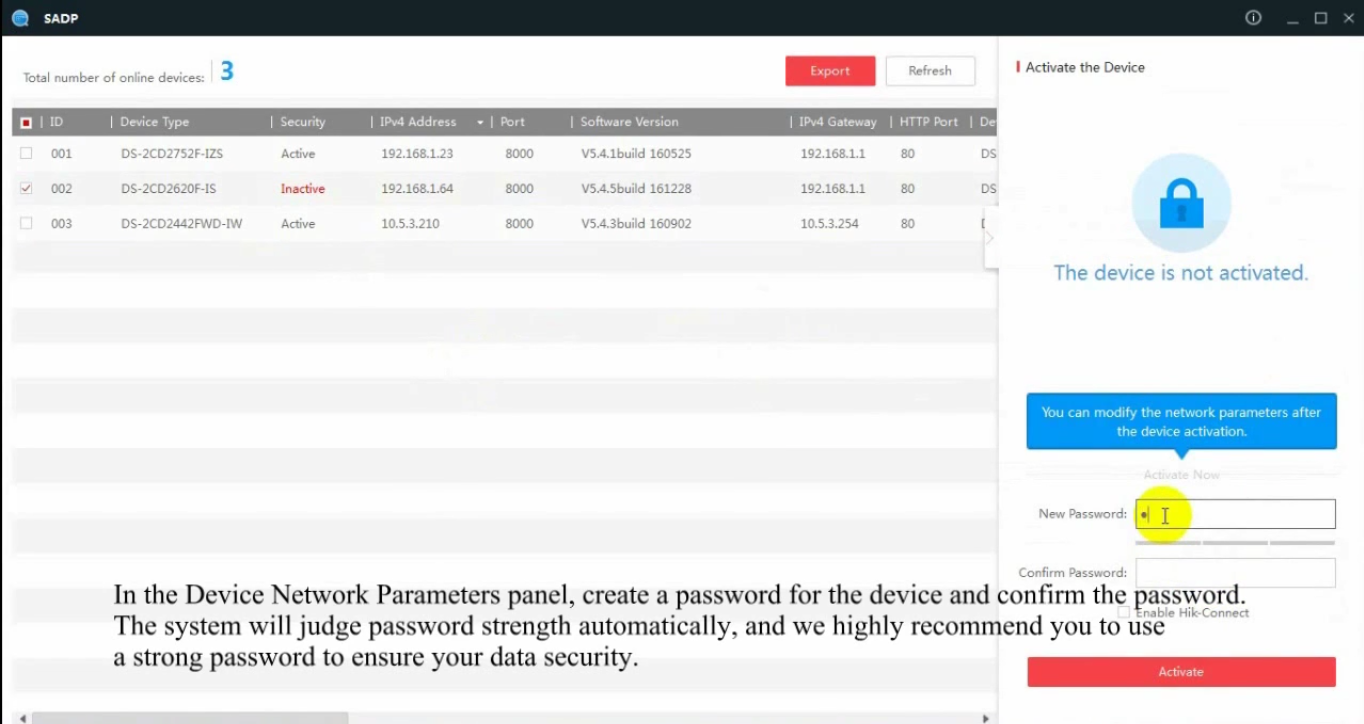
ID ก็จะเรียงตามที่เราเสียบนะครับ เสียบทีละตัวตามช่อง
Driver Type Model อุปกรณ์ต่างๆครับ
Security โดยตามคู่มือจะต้องทำการ activate โดยกรอกรหัสใหม่ในช่อง ID 02 ตามรูปด้านบน
IPv4 = IP ของกล้องวงจรปิด ตัวสุดท้ายจะเริ่มต้นที่รหัส .200
Port 8000 ไม่ต้องเปลี่ยนครับ
หรือทำตามผมก็ได้ครับพอดีหาข้อผิดพลาดของระบบเจอ
1. เสียบกล้อง เข้ากับ Laptop เปิดโปรแกรม SADP เพื่อดู IPv4 และ Port **ไม่ต้องกดใดๆทั้งสิ้น**
2. ตั้งค่าที่ NVR > IP Camera management > Edit IP Camera
- เลือก Adding Method > Manual
- IP Camera Address ตาม IPv4 ที่ดูจากโปรแกรม SADP
- ตั้งรหัสผ่านใหม่ (ไม่ต้องสนใจรหัสเดิมครับ)
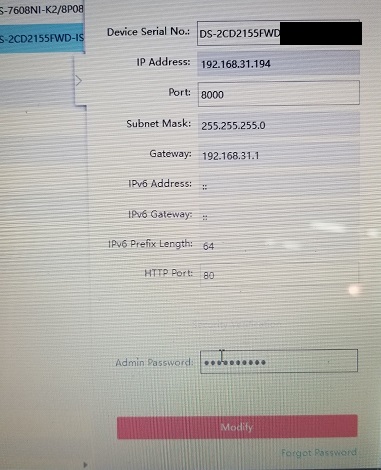

3. กด Reset ที่กล้อง 10 วิ รอกล้องติด
4. ให้ต่อ Laptop เข้ากับ กล้องใหม่เพื่อทำการตั้งค่าต่างๆและใส่รหัสเดียวกันใน NVR ครับ
5. กลับมาตั้งค่าใน NVR ให้เหมือนกันครับ แนะนะว่าให้ไล่ IP ของกล้องวงจรปิดตามช่องที่เสียบครับ เพื่อง่ายต่อการดูแลครับ
เป็นอันเสร็จสิ้น
ในกรณีที่ท่านต่อสายLAN ผ่าน Modem หรือ Switch ให้ ช่องติ๊ก DHCP เป็นการหา IPv4 โดยอัตโนมัติ ครับ แล้วมาตั้งค่าใน NVR ให่ IP ตามกล้องครับจึงจะสามารถใช้งานได้ โดยของผมต่อเข้ากับ Access Point ตัวที่ 1 เพื่อทำการ ส่งสัญญาณผ่านไวไฟ มายัง Access Point ตัวที่ 2 และเดินสาย LAN มายัง Access Point ตัวที่ 3เพื่อเชื่อมต่อ NVR (มาไกลมาก ตัวนี้งมอยู่นานครับ ที่เจอจะเป็นวิธีเดียว โดย Access Point ตัวที่ 2 และ 3 IP คนละ IP กันนะครับ ) เรียงกันแบบงงๆ ก็จะเป็น IP Camera [Lan] > AP1 [Wifi] > AP 2 [LAN] > AP 3 [LAN] > NVR ปาไปเกือบ 150 เมตรกว่าจะถึง NVR
(ถ้าผิดพลาดประการใดก็ขออภัยมาณที่นี้นะครับทำมาซักพักละลืม แต่ขั้นตอนก็จะวนๆอยู่ตามที่กล่าวข้างต้นครับ)
**** ช่องไหนของกล้องตัวไหนห้ามสลับโดยเด็ดขาดจะใช้งานไม่ได้ครับ มันจะไม่สามารถใช้งานแทนได้ เขียนเลขไว้ข้างหลังกล้องก็ดีครับ
- อีกจุดนึงที่ง่ายคือ ตั้งชื่อกล้องได้ครับจะได้ไม่งง ช่วยได้เยอะมากติดตั้งจุดไหน
- ตั้งค่าการบันทึกให้เป็น H.265+ และรายละเอียดภาพ
- ตั้งค่า รูปแบบการอัดครับ โดยส่วนตัวตั้งเป็น Motion Detection ตลอกเวลาไม่มีวันหยุด ข้อมูลจะได้ลดลง
- ตั้งค่า ดูผ่านมือถืออันนี้แนะนำหลังทำเสร็จเรียบร้อยละโหลดแอป Hik-Connect และ Scan QR Code ครับ ง่ายมากสามารถใช้ได้หลายมือถือพร้อมกัน
- ผ่านการติดตั้งมา 2 เดือน ใช้กล้อง 4 ตัว ในบ้าน 2 ตัว นอกบ้าน 1 ตัว และมุมอับ 1 ตัว ใช้พื้นที่การจัดเก็บข้อมูลไปประมาณ 1TB น้อยมากครับตั้งค่าที่ 5MP H.256+ Motion Detection +5 วิ ตลอดเวลา 24H
โดนกันไปทั้งหมด ประมาณ 23,000 เหลือกล้องอีก 1 ตัวไม่รู้จะไปติดตรงไหนดี 5555 (ราคาเฉลี่ยตัวละ 4,600 บาท ถ้า 8ตัวก็จะอยู่ที่ราวๆตัวละ 3,900บาท)
- อันนี้ก็จะเป็นเปรียบเทียบความชัดของกล้อง

- การเลือกเลนส์ให้เหมาะกับพิ้นที่ โดยนิยมรุ่น 2.4,4 mm. (จะมีมุมมองของภาพจะแตกต่างงกันครับ)
- เพื่อนๆสามารถ ดูภาพตัวอย่างได้จาก Youtube ตาม Model ที่ท่านต้องการนะครับ(บางรุ่นอาจจะไม่มีก็เทียบเคียงก็ได้ครับต่างกันแค่หน้าตา)
ข้อดี
- มีระยะเวลาการอัดที่ยาวนานมากครับเมื่อเทียบกันรุ่นเก่า
- กล้องไวต่อการตอบสนองมากครับจนต้องปรับการตอบสนองให้ลดลงครับ (ตอนมืดแมลงบินผ่านหน้ากล้องยังบันทึกไว้ได้ หรือแสงไฟที่สะท้อนโดนขอบรถเล็กๆ)
- มีช่วงระยะเวลาในการตั้งค่าการอัด เช่น อัดตลอดเวลา หรือ จับความเคลื่อนไหวเป็นต้น มีให้เลือกทุกครึ่งชัวโมง ตลอดอาทิดย์
- ดูผ่านแอปคุณภาพเป็น HD ช้าไปเพียง 1-4 วินาที สามารถเอาภาพออกมาได้หรือวีดีโอ โดยการอัดภาพหน้าจอครับ โดยไม่ยุ่งเกี่ยวกับ NVR
- รองรับการใช้งานทุกระบบ Android IOS Windows
- สามารถเพิ่มกล้องยี่ห้ออื่นเข้ากับ NVR ได้ครับ (มีให้เลือกมากมายหลายยี่ห้อแต่ทำไม่เป็น 55555 รู้สึกเหมือนSet แค่ ip ของกล้องมั้งอันนี้ไม่มั่นใจ)
- NVR รองรับภาษาไทย
- สามารถต่อ ไมล์และลำโพงได้ (เพิ่มเติมคือถ้าหากกรณีที่มีไมล์สามารถตั้งค่าให้อัดตอนที่เกิดเสียงขึ้นได้)
ข้อเสีย
- หากดูผ่านเวปในคอมจะมี Bug ตรงระบบที่ไม่สามารถดูผ่านคอมได้ แต่ยังสามารถจัดการกล้องได้อยู่ครับ (อันนี้เห็นเป็นกันทุกคนหาวิธีทางแก้กันอยู่)
- ต้องมีพื้นที่วาง NVR และสามารถระบายอากาศได้ดี
- การตั้งค่ากล้องยากไปหน่อยครับผมงมไป2วันกว่าจะตั้งค่าได้ (ยากแท้)
- ถ้าไม่รู้เรื่องด้านระบบ Internet จะติดตั้งยากมากครับ ไม่ว่าจะเป็น IP ของ NVR ,IP Gateway ,IP Camera
- คู่มือที่แถมมาใช้ไม่ได้ครับ !!!!!!! (ให้ไปโหลดที่เวปเอาแต่เป็นภาษาอังกฤษหมด ที่แถมมามีร้อยกว่าหน้า ฉบับเต็มปาไปเกือบ 500)
-
ต้องอ่านคู่มือก่อนการช้งานครับ ย้ำอีกครั้ง ยกตัวอย่างการ Activate กล้องมีรายละเอียดอยู่เล็กๆแต่ครบถ้วนครับ
- ควรมีระบบไฟฟ้าสำรองโดยเฉพาะพื้นที่ที่ ไฟฟ้าไม่เสถียร
- เมนูการใช้งาน NVR ค่อนข้างที่จะงงในระดับนึง แต่เนื่องด้วยNVRมีรายละเอียดที่เยอะครับ (เลยทำให้การออกแบบ
ถ้าท่านใดสามารถสอนการแจ้งเตือนในมือถือได้รบกวนแบ่งปันด้วยนะครับ เห็นว่าสามารถแจ้งเตือนได้ในกรณีต่างๆ อยากได้ในกรณีมีการขยับรถในที่จอด ในช่วงเวลากลางคืน ให้แจ้งเตือนครับ
ขอจบการรีวิว(บอกเล่า)ครับ
ขออภัยที่ไม่มีรูปเยอะนะครับ เผลอลบไปเกือบหมดเลย
ถ้ามีข้อเสนอแนะหรือข้อสงสัยสามารถสอบถามได้ครับ

[CR] [CR] IP CAMERA HIKVISTION
ด้วยความว่ามีการแทงกันแถวบ้านจึงคิดที่จะเริ่มที่จะจะติดกล้องวงจรปิดทางเข้าบ้าน 1 ตัวแบบ IP Camera แบบง่ายๆแต่สรุปมางงๆกลายเป็นติดกล้อง 4-5 ตัว งั้นทำเป็นระบบแบบจริงจังเลยละกันไหนๆก็จะติดละ..... (ความคิดของ[พี่]ผู้สนับสนุนจึงต้องปฏิบัติตามด้วยความไม่อยากเสียเงินเอง55555)
เราก็เริ่มจากการหาข้อมูลย้อยหลังต่างๆว่ายี่ห้อไหนเป็นยังไงกันบ้างทนไหมมีอะไรพิเศษบ้าง ที่สำคัญดูผ่านมือถือได้ครับ ก็โดนใจ HIKVISTION แต่ไม่อยากให้งบบานปลายมากเลยตั้งงบในใจไว้ที่ 20,000 บาท รวมทุกอย่าง ระยะเวลาการบันทึก ย้อนหลัง 7 วันขึ้น
พอเข้าไปดูในเวป www.hikvision.com/en (เพื่อเป็นข้อมูลรุ่นใหม่ จะได้มีซื้อของตกรุ่น) รุ่นเยอะมากก ก็ไปโดนใจ EasyIP ข้อมูล Series ต่างๆไล่ตั้งแต่ 1.0 2.0 2.0plus 3.0 4.0 ก็ไปเลือกรุ่นที่
- กันน้ำ เนื่องจากติดนอกบ้าน
- บันทึกในที่มืดชัดเจน จุดที่ติดมืดมากบางพื้นที่ ได้ระยะพอตัว
- 2 Megapixel ขึ้น (ไปๆมาๆได้เป็น 5ล้าน ชัดเจนมอไซวิ่งผ่านจดทะเบียนได้ไม่ต้องเดากันเลยทีเดียว)
- รองรับการบันทึก H.265+ จากที่อ่านข้อมูลจะสามารถอัดได้ยาวนานกว่า H.264 83.7% [อ้างอิง https://www.hikvision.com/upload/20161209211521855.pdf] 60% ก็okละสำหรับผม
ส่วนใหญ่เวลาคนขายในเวปต่างๆเค้าจะไม่ค่อยบอกSeriesกันสักเท่าไหร่ ส่วนใหญ่ในตลาดจะขาย EasyIP 2.0 หรือ EasyIP 2.0Plus เป็นส่วนใหญ่ เนื่องจากราคาถูกกว่าแต่ส่วนใหญ่จะไม่รองรับการบันทึกแบบ H.265+
วิธีดูรุ่นของทาง HIKVISION สำหรับรุ่น EasyIP นะครับ
ขอยกตัวอย่างที่ใช้เองนะครับ DS-2CD2145FWD-I(S) จะแบ่งเป็น
DS-2CD = Network Camera
2 = Product Line ก็จะเป็นลักษณะการใช้งานครับ โดยที่ 2 จะเป็นแบบเริ่มต้น
1 = หน้าตาของกล้องวงจรปิดครับ (ดูตามรูปเอา) เลือกเพราะสวย
4 = ความละเอียด ตามเลขเลยครับ 4 ก็ 4 Megapixel
5 = รุ่นของ EasyIP X.0 ถ้า 5 ก็จะเป็น EasyIP 3.0 ถ้า 3 ก็จะเป็น EasyIP 2.0 Plus ถ้า 2 ก็จะเป็น EasyIP 2.0 ตามลำดับครับ
F = support on-board storage เป็นอีกทางเกลือกสำหรับคนที่จะติดกล้อง 1-2 ตัวครับไม่จำเป็นต้องใช้กล่องบันทึกใช้ Micro SD card แทนครับ หรือจะเป็นการเก็บข้อมูลสำรองในกรณีที่เกิดปัญหาการส่งไฟล์ไปยัง NVR กล้องจะส่งข้อมูลย้อนหลังในช่วงเวลาที่เกิดปัญหาขึ้นได้ครับ เหมาะกับร้านค้าอย่างมาก
WD = WDR (wide dynamic range) เหมาะสำหรับพื้นที่ที่โดนแดดและเงาพร้อมกันครับ
ส่วนที่ต่อจากนี้ก็เป็นฟีเจ้อร์เสริม ส่วนใหญ่ก็ใช้ I S W แต่ถ้าดูในเวปบางอันจะมี ( ) คือจะมีทั้งรุ่นมี่ไม่มีและมีในวงเล็บครับ
-I: IR
-Z: Motorized VF lens
-H: built-in heater
-S: Audio/Alarm IO
-A: Auto back focus
-P: P-Iris
-W: Wi-Fi
-V: Outdoor version
เพื่อนๆ จะได้ไม่ซื้อผิดรุ่น
ละแล้วก็เกิดปัญหาครับไม่อยากเดินสายไฟให้ ก็เลยต้องไปใช้เป็นระบบ POE หรือ Power over Ethernet ก็คือสายแลนที่มีไฟวิ่งไปด้วย
ข้อดี
- ไม่ต้องเกิดสายไฟตามกล้องวงจรปิด
- กรณีไฟดับบ่อย สามารถป้องกันได้ง่ายโดยเพิ่ม ระบบไฟสำรอง UPS ที่กล่องบันทึก
ข้อเสีย
- ราคาแพงกว่าค่อนข้างเยอะครับ แต่ถ้าซื้อ Switch POW 8 ช่องก็ราคาพอๆกัน
ก็ต้องขึ้นอยู่กับปัจจัยในการใช้งานแต่ละพื้นที่ครับว่าจำเป็นแค่ไหน Adapter ตัวนึงก็ร้อยกว่าบาท แต่ถ้ารวมค่าเดินไฟก็ไม่ค่อยแตกต่างกันเท่าไหร่ (โดยส่วนตัวผมว่ายุ่งยากกว่าและไม่สวยงามครับ)
ก็ไปหากล้องวงจรปิด ตามเวปไปเรื่อยๆกว่าจะเจอที่ถูกใจราคาโดนก็สักพักอยู่เหมือนกัน
โดยส่วนตัวมีบางตัวใช้งานภายนอกอาคารเลยซื้อแบบที่กันน้ำและจะได้ไม่มีความชื้นเข้าไปทำลายอุปกรณ์ โดยดูจากมาตรฐาน IP66, IP67
อีกตัวที่แถมมาด้วยคือมาตรฐานกันกระแทกครับ IK10 (โดยส่วนตัวก็ไม่เห็นถึงความสำคัญสักเท่าไหร่)
ส่วนการเลือก กล่องบันทึก หรือ NVR [Network video recorder] ก็เลือกให้รองรับการอัดแบบ H.256+ และความละเอียดของกล้องนะครับ โดยส่วมากจะเริ่มต้นที่ 8,16,32 Chanel (หรือเลือกให้เข้ากับกล้องที่ท่านใช้งาน)
ส่วนบางท่านที่มี NAS นะครับข่าวดีคือสามารถใช้แทนได้โดยเพิ่ม Switch ในระบบบ้านแทน หรือถ้า Port Lan เหลือก็ใช้ได้ครับ แต่จะทำให้ NAS ช้าขึ้นตามจำนวนกล้องวงจรปิดครับ ส่วนทำยังไงไปงมกันเอาเองนะครับ55555 อันนี้ไม่รู้จริงๆ เหมือนว่าต้องซื้อ license กล้อง ให้ฟรีเฉพาะ 1-4 ตัวแรก แล้วแต่ยี่ห้อ
ที่สำคัญครับต้องมี UPS สำหรับ NVR รุ่นเล็กสุดก็เพียงพอครับพันกว่าบาง 500W นี้เหลือเพือ
รายละเอียดอุปกรณ์ต่างๆที่ผมใช้นะครับ *อันนี้ผมเดินเองนะครับเลยไม่มีค่าติดตั้ง
- กล้อง DS-2CD2155FWD-IS
- NVR DS-7608NI-Q2
- HDD 2 TB *สำหรับระบบกล้องวงจรปิด
- สาย LAN Cat 5e, Cat 6 หัว RJ45 หัวสายLan (ในกรณีถ้าสายเดินภายนอกอาคารควารใช้แบบภายนอกนะครับ)
- หัวย้ำสาย Lan
- กล่องพลาสติด 4x4นิ้ว เพื่อเก็บสายที่มากกลับกล้อง แต่แนะนำจริงๆคือ กล่องของทางHikvistion จะดีกว่าครับ เนื่องจากกล้องเป็นโลหะซึ่งทำหน้าที่ระบายความร้อนของตัวกล้อง ทำให้กล่องพลาสติกกรอปได้ในระยะเวลาต่อมาครับ แต่แพงกว่าเยอะเลย 3-800 บาท แล่วแต่รุ่นและรูปแบบที่ต้องการครับ
- สว่าน + สกรูยึดกล่อง
- Monitor (สำหรับตอนติดตั้ง)
- Laptop (จำเป็นมากครับ)
- Adapter กล้องวงจรปิด
- UPS
- โปรแกรม Support
นำ HDD ใส่มร NVR ก่อนถึงจะเปิดใช้งานได้ ครับ
เชื่อมต่อกับ Internet ก่อนเปิดเครื่องนะครับ ถ้าให้ดีก็เป็น Access Point หรือ Modem ที่ติดตั้งจะดีที่สุดครับ
ขอแนะนำทุกท่านอย่าพึ่งติดตั้งกล้องนะครับ ลองก่อนครับ และต้งค่าระบบให้เรียบร้อยก่อนจะได้ไม่ต้องปีนกันหลายรอบ
อีกเรื่องคือติดตั้งยากมากครับโดยที่ผมเจอไม่สามารถ Activate กล้องได้เนื่องจากมีการ Activate (ติดรหัสความปลอดภัยทำให้ไม่สามารถแกไขอะไรได้ครับ) ไปแล้วคือเสียบกล้องละจะไม่มีภาพและบันทึกได้ครับ
วิธีการแก้ของทาง Hikvistion จะเป็นการส่งรหัสข้องหล่องหรือดู Code จากแอป SADP (โหลดได้ที่ https://bit.ly/2M3y9iu รองรับทั้ง Windows และ IOS ครับ) และส่งอีเมลไปทาง HIKVISTION และจะส่งกลัมมาภายใน 48 ชั่วโมง [ทำตามลิ้งค์นี้ได้เลยครับ https://bit.ly/2FTXDeP]
เสียบสาย Lan เข้ากับ NVR และโนตบุค(ปิดWIFI)
เข้าโปรแกรม SADP จะเป็นหน้าจาแบบนี้ครับ
Driver Type Model อุปกรณ์ต่างๆครับ
Security โดยตามคู่มือจะต้องทำการ activate โดยกรอกรหัสใหม่ในช่อง ID 02 ตามรูปด้านบน
IPv4 = IP ของกล้องวงจรปิด ตัวสุดท้ายจะเริ่มต้นที่รหัส .200
Port 8000 ไม่ต้องเปลี่ยนครับ
หรือทำตามผมก็ได้ครับพอดีหาข้อผิดพลาดของระบบเจอ
1. เสียบกล้อง เข้ากับ Laptop เปิดโปรแกรม SADP เพื่อดู IPv4 และ Port **ไม่ต้องกดใดๆทั้งสิ้น**
2. ตั้งค่าที่ NVR > IP Camera management > Edit IP Camera
- เลือก Adding Method > Manual
- IP Camera Address ตาม IPv4 ที่ดูจากโปรแกรม SADP
- ตั้งรหัสผ่านใหม่ (ไม่ต้องสนใจรหัสเดิมครับ)
3. กด Reset ที่กล้อง 10 วิ รอกล้องติด
4. ให้ต่อ Laptop เข้ากับ กล้องใหม่เพื่อทำการตั้งค่าต่างๆและใส่รหัสเดียวกันใน NVR ครับ
5. กลับมาตั้งค่าใน NVR ให้เหมือนกันครับ แนะนะว่าให้ไล่ IP ของกล้องวงจรปิดตามช่องที่เสียบครับ เพื่อง่ายต่อการดูแลครับ
เป็นอันเสร็จสิ้น
ในกรณีที่ท่านต่อสายLAN ผ่าน Modem หรือ Switch ให้ ช่องติ๊ก DHCP เป็นการหา IPv4 โดยอัตโนมัติ ครับ แล้วมาตั้งค่าใน NVR ให่ IP ตามกล้องครับจึงจะสามารถใช้งานได้ โดยของผมต่อเข้ากับ Access Point ตัวที่ 1 เพื่อทำการ ส่งสัญญาณผ่านไวไฟ มายัง Access Point ตัวที่ 2 และเดินสาย LAN มายัง Access Point ตัวที่ 3เพื่อเชื่อมต่อ NVR (มาไกลมาก ตัวนี้งมอยู่นานครับ ที่เจอจะเป็นวิธีเดียว โดย Access Point ตัวที่ 2 และ 3 IP คนละ IP กันนะครับ ) เรียงกันแบบงงๆ ก็จะเป็น IP Camera [Lan] > AP1 [Wifi] > AP 2 [LAN] > AP 3 [LAN] > NVR ปาไปเกือบ 150 เมตรกว่าจะถึง NVR
(ถ้าผิดพลาดประการใดก็ขออภัยมาณที่นี้นะครับทำมาซักพักละลืม แต่ขั้นตอนก็จะวนๆอยู่ตามที่กล่าวข้างต้นครับ)
**** ช่องไหนของกล้องตัวไหนห้ามสลับโดยเด็ดขาดจะใช้งานไม่ได้ครับ มันจะไม่สามารถใช้งานแทนได้ เขียนเลขไว้ข้างหลังกล้องก็ดีครับ
- อีกจุดนึงที่ง่ายคือ ตั้งชื่อกล้องได้ครับจะได้ไม่งง ช่วยได้เยอะมากติดตั้งจุดไหน
- ตั้งค่าการบันทึกให้เป็น H.265+ และรายละเอียดภาพ
- ตั้งค่า รูปแบบการอัดครับ โดยส่วนตัวตั้งเป็น Motion Detection ตลอกเวลาไม่มีวันหยุด ข้อมูลจะได้ลดลง
- ตั้งค่า ดูผ่านมือถืออันนี้แนะนำหลังทำเสร็จเรียบร้อยละโหลดแอป Hik-Connect และ Scan QR Code ครับ ง่ายมากสามารถใช้ได้หลายมือถือพร้อมกัน
- ผ่านการติดตั้งมา 2 เดือน ใช้กล้อง 4 ตัว ในบ้าน 2 ตัว นอกบ้าน 1 ตัว และมุมอับ 1 ตัว ใช้พื้นที่การจัดเก็บข้อมูลไปประมาณ 1TB น้อยมากครับตั้งค่าที่ 5MP H.256+ Motion Detection +5 วิ ตลอดเวลา 24H
โดนกันไปทั้งหมด ประมาณ 23,000 เหลือกล้องอีก 1 ตัวไม่รู้จะไปติดตรงไหนดี 5555 (ราคาเฉลี่ยตัวละ 4,600 บาท ถ้า 8ตัวก็จะอยู่ที่ราวๆตัวละ 3,900บาท)
- อันนี้ก็จะเป็นเปรียบเทียบความชัดของกล้อง
- การเลือกเลนส์ให้เหมาะกับพิ้นที่ โดยนิยมรุ่น 2.4,4 mm. (จะมีมุมมองของภาพจะแตกต่างงกันครับ)
- เพื่อนๆสามารถ ดูภาพตัวอย่างได้จาก Youtube ตาม Model ที่ท่านต้องการนะครับ(บางรุ่นอาจจะไม่มีก็เทียบเคียงก็ได้ครับต่างกันแค่หน้าตา)
ข้อดี
- มีระยะเวลาการอัดที่ยาวนานมากครับเมื่อเทียบกันรุ่นเก่า
- กล้องไวต่อการตอบสนองมากครับจนต้องปรับการตอบสนองให้ลดลงครับ (ตอนมืดแมลงบินผ่านหน้ากล้องยังบันทึกไว้ได้ หรือแสงไฟที่สะท้อนโดนขอบรถเล็กๆ)
- มีช่วงระยะเวลาในการตั้งค่าการอัด เช่น อัดตลอดเวลา หรือ จับความเคลื่อนไหวเป็นต้น มีให้เลือกทุกครึ่งชัวโมง ตลอดอาทิดย์
- ดูผ่านแอปคุณภาพเป็น HD ช้าไปเพียง 1-4 วินาที สามารถเอาภาพออกมาได้หรือวีดีโอ โดยการอัดภาพหน้าจอครับ โดยไม่ยุ่งเกี่ยวกับ NVR
- รองรับการใช้งานทุกระบบ Android IOS Windows
- สามารถเพิ่มกล้องยี่ห้ออื่นเข้ากับ NVR ได้ครับ (มีให้เลือกมากมายหลายยี่ห้อแต่ทำไม่เป็น 55555 รู้สึกเหมือนSet แค่ ip ของกล้องมั้งอันนี้ไม่มั่นใจ)
- NVR รองรับภาษาไทย
- สามารถต่อ ไมล์และลำโพงได้ (เพิ่มเติมคือถ้าหากกรณีที่มีไมล์สามารถตั้งค่าให้อัดตอนที่เกิดเสียงขึ้นได้)
ข้อเสีย
- หากดูผ่านเวปในคอมจะมี Bug ตรงระบบที่ไม่สามารถดูผ่านคอมได้ แต่ยังสามารถจัดการกล้องได้อยู่ครับ (อันนี้เห็นเป็นกันทุกคนหาวิธีทางแก้กันอยู่)
- ต้องมีพื้นที่วาง NVR และสามารถระบายอากาศได้ดี
- การตั้งค่ากล้องยากไปหน่อยครับผมงมไป2วันกว่าจะตั้งค่าได้ (ยากแท้)
- ถ้าไม่รู้เรื่องด้านระบบ Internet จะติดตั้งยากมากครับ ไม่ว่าจะเป็น IP ของ NVR ,IP Gateway ,IP Camera
- คู่มือที่แถมมาใช้ไม่ได้ครับ !!!!!!! (ให้ไปโหลดที่เวปเอาแต่เป็นภาษาอังกฤษหมด ที่แถมมามีร้อยกว่าหน้า ฉบับเต็มปาไปเกือบ 500)
- ต้องอ่านคู่มือก่อนการช้งานครับ ย้ำอีกครั้ง ยกตัวอย่างการ Activate กล้องมีรายละเอียดอยู่เล็กๆแต่ครบถ้วนครับ
- ควรมีระบบไฟฟ้าสำรองโดยเฉพาะพื้นที่ที่ ไฟฟ้าไม่เสถียร
- เมนูการใช้งาน NVR ค่อนข้างที่จะงงในระดับนึง แต่เนื่องด้วยNVRมีรายละเอียดที่เยอะครับ (เลยทำให้การออกแบบ
ถ้าท่านใดสามารถสอนการแจ้งเตือนในมือถือได้รบกวนแบ่งปันด้วยนะครับ เห็นว่าสามารถแจ้งเตือนได้ในกรณีต่างๆ อยากได้ในกรณีมีการขยับรถในที่จอด ในช่วงเวลากลางคืน ให้แจ้งเตือนครับ
ขอจบการรีวิว(บอกเล่า)ครับ
ขออภัยที่ไม่มีรูปเยอะนะครับ เผลอลบไปเกือบหมดเลย
ถ้ามีข้อเสนอแนะหรือข้อสงสัยสามารถสอบถามได้ครับ
CR - Consumer Review : กระทู้รีวิวนี้เป็นกระทู้ CR โดยที่เจ้าของกระทู้